- 软件介绍人气软件相关文章下载地址↓
-
Materialise Magics 27.0中文破解版是一款多功能,业界领先的数据准备和用于增材制造的STL编辑器软件,允许您将文件转换为STL,修复错误,编辑设计并准备构建平台。Materialise Magics具有改进的工作流程和设计优化工具,可提高速度并减少材料消耗。 用户将能够更快地生成金属支撑结构,并为SLS 3D打印创建更密集的平台。 他们还可以在SLA,DLP和FDM平台上安装更多部件。
新版本优先考虑了与其他软件解决方案的链接,因此可以自始至终跟踪零件状态。此次更新还引入了 Magics 与 Materialise Machine Manager 之间的集成,可将用户与其构建处理器连接起来,发送成功构建所需的项目信息和参数。Magics 更新的另一个亮点功能是工作流程自动化的首个现成脚本。工作流自动化是一种 Magics 工具,提供即用脚本和自定义脚本(由 Materialise 或用户开发),以自动执行数据和构建准备过程中的重复性工作流。第一个现成的脚本--智能标签--是为 Protolabs 创建的,可在几分钟内自动标注零件。其他工作流程自动化脚本将于今年晚些时候推出。
从产品设计到零件和构建准备再到印刷,数字线将整个制造过程连接起来。为此,连接性和可追溯性至关重要;这也是 Magics 最新更新版本优先考虑与其他软件解决方案连接的原因。Magics 与 CO-AM 的集成为 3D 打印过程增加了可追溯性,修订树记录了应用于部件或构建的每个操作,包括哪个用户执行了这些操作。数据与构建准备软件和制造执行系统之间的这种连接对于从头到尾跟踪零件状态至关重要,但由于软件之间的孤岛,这种连接往往会缺失。
Materialise Magics在广泛的行业中得到了应用,包括汽车、航空航天、医疗、消费品等领域。它提供了高度可定制的功能和用户友好的界面,使用户能够更轻松地处理和优化3D打印过程中的各种任务。

Materialise Magics 27.0主要功能特性
导入数据类型和格式:导入几乎所有文件格式,保留本机颜色信息,并保持对原始数据的控制。
修复、编辑和增强:通过自动固定、偏移和点阵结构等功能确保零件可打印且高质量。
将设计转移到您的机器:精确执行切片和定向等步骤,并将信息清晰地传达给您的机器。
生成报告:通过需要最少人力的自动报告来跟踪构建并确保可重复性。
简化嵌套:使用 Magics 嵌套零件可提高工作流程中的速度和控制。
自动生成支持:优化支撑结构的创建并减少这样做所花费的时间。
分析构建:使用检测潜在问题的分析功能来避免代价高昂的构建失败。
STL文件修复:Magics可以检测和修复STL文件中的几何错误和网格问题,确保打印模型的完整性和可靠性。
模型编辑:用户可以使用Magics对模型进行编辑、切割、缩放、旋转和变形操作,以满足特定需求和要求。
支撑结构生成:软件能够生成高效而稳定的支撑结构,以支持打印过程中的悬空和悬臂部分,确保打印的成功和质量。
材料管理:Magics支持各种不同的材料类型和参数设置,用户可以根据具体需求选择适合的材料,并进行调整和优化。
编号标记和尺寸测量:软件可以添加编号标记和尺寸测量工具,方便用户进行模型的标记和测量分析,以达到更精确的结果。
打印准备:Magics可以将模型分割为可打印的切片,并生成相应的G代码,以供3D打印机使用。
安装教程
1、在本站下载并解压,如图所示,得到Magics_setup_27.0.exe安装程序和crack破解文件夹

2、双击Magics_setup_27.0.exe运行安装,选择软件安装路径,
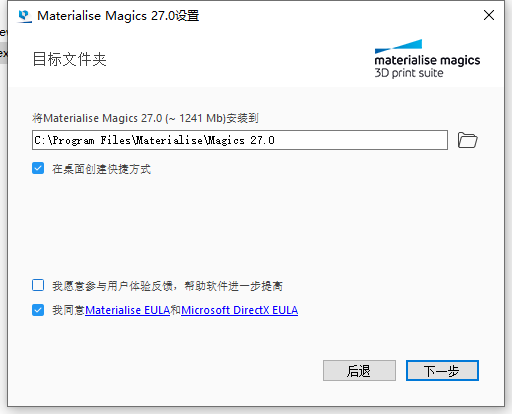
4、运行get_id.exe, 拷贝机器码,分别运行magics、matconvert中的keygen,并生成许可证.dat

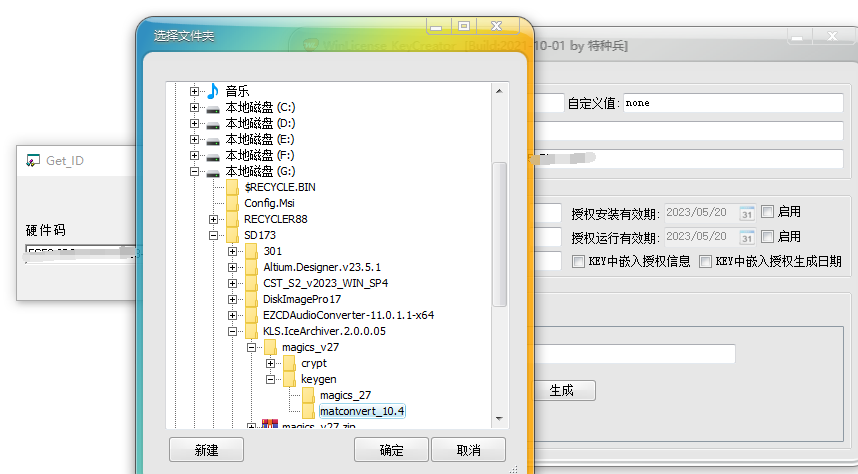
5、将magics许可拷贝到Magics 27.0安装目录下
6、将matconvert许可拷贝到MatConvert 10.4安装目录下
7、运行软件,获取magics软件的system id, 编辑magics27.matkey文件,将systemid全部替换为本机systemid
新功能介绍
一、BREP 功能增强
1、BREP 介绍
BREP, 即边界表示,是表示3D零件的一种方式。 STEP 和 CAD 文件格式是BREP 文件的一种范例。
最终目标是获得端到端的BREP工作流程, 从加载到导出,不需要转换为网格。
为了支持未来的开发,我们调整了软件架构,例如零件和平台模式上的更改。
2、BREP 操作
删除面 在BREP零件上删除一个特定面以重构这个零件。
锥化面 在BREP零件上修改面以避免添加支撑。
切割或打孔 在BREP零件的可见部分或是整体上基于激活的截面进行切割。
新增 圆环、管和 拉伸杆 到BREP基础模型库中,可直接进行创建。
镜像 镜像BREP 零件以生成对称副本。
3、BREP 测量
新增更多的BREP 测量工具。
可以选择不同类型的实体(例如点、线、圆)来进行距离、圆形、边界框或角度测量。
使用厚度测量工具测量BREP零件的局部厚度。
4、BREP 使用性改进
控制BREP-网格的转换参数。
为BREP零件创建自定义多截面视图。
通过在 BREP 零件上指定一个点来设置自定义平移、旋转。
缩放 BREP 零件以匹配特定测量值。
应用布尔运算后为零件选择自定义名称(BREP 和网格)。
二、视图优化
1、平台视图下新增编辑模式
编辑模式介绍
在平台视图下快速编辑多个零件。
可以使用打印准备所必须的编辑工具。
零件视图依旧聚焦于深度的零件编辑。
2、平台模式优化
在使用“编辑零件”命令时,在零件视图中维持零件的方向并更好地处理虚拟副本。
双击平台视图中的零件可以快速编辑它们。
文件从零件列表拖拽到平台视图选项卡,将会把零件移动到另一个平台视图
3、网格零件模式优化
在网格零件视图中进行零件编组,同时编辑编组内零件。
在高级对齐和装配工作流中创建并使用自定义用户坐标系。
在网格零件视图中使用额外的零件位置和方向命令来增强编辑工作流程。
直接从零件视图中卸载所有活动平台的虚拟副本以及主零件。
三、导入/导出
1、Magics 项目模板
使用基于 Magics 项目模板文件的默认视图和零件开始一个新项目
使用机器库中的最新本地机器属性创建自己的 Magics 项目模板
2、文件导入优化
通过主页或magics视图中的加载项目功能将magics文件以项目文件加载。
加载项目允许您替换Magics文件中的内容。打开允许您将内容添加到当前项目。
单击最近文件中的Magics项目文件,将该文件以项目文件加载。
3、文件导入优化
直接在主页打开切片文件。
通过“导入零件”将 Magics、MatAMX 和 3mf 文件中的虚拟副本直接添加到平台视图,同时保留其虚拟副本属性。
支持超过 256 个字符的长文件路径加载文件。
4、文件保存优化
使用“将所选零件另存为”可以将多个零件保存在一个文件中。
通过仅应用一次导出参数,可以更快速地保存多个VRML文件。
通过一种新的CLI(float)切片格式以更高的分辨率输出CLI切片。
5、拖拽导入优化
将所有支持的文件拖拽到活动的零件模式视图中,以导入零件的方式添加到零件视图。
通过直接拖拽单个 Magics 文件到主页来加载项目。
通过直接拖拽切片文件到主页来打开它们。
四、UI/UX 优化
1、工作视图优化
通过图标轻松识别并打开新的视图界面。
单击X关闭选定视图界面。
通过重命名零件视图来保持项目概览。
2、UI 优化
通过Magics 不同模式/视图下的一致工具带设计,轻松查找和使用命令。
具有常用命令的默认工具带适用于所有视图。
全新的镜像对话框,参数输入和结果表示更加清晰。
3、自定义用户界面
通过导入您的 Magics 26 配置文件*,无缝过渡到 Magics 27。
通过自定义 用户界面中的新快捷方式页面,在magics所有模块中快速分配快捷方式。
4、UX 优化
多个零件在同一视图下被选中时,使用CTRL + 左键单击所选零件可快速取消选中。
当视图中只有单个零件时,不受该功能影响。
5、点阵晶格优化
在3-matic或3mf文件中定义的晶格结构的实际杆径/厚度可在magics中实现可视化渲染。
使用视图工具栏中的切换图形渲染按钮开启或关闭晶格杆径/厚度渲染显示。
将 3-matic 文件中的graph set直接加载到 Magics 中。
五、集成CO-AM
1、CO-AM 软件平台
CO-AM 软件平台是一种基于云的解决方案,允许制造商通过以下方式拓展数字供应链:
模块化解决方案 (例如订单管理、MES、质量模块、Materialise应用程序)
合作伙伴生态系统 –第三方软件和硬件系统
提高协作、制造可重复性、质量合规性和端到端数据安全性。
2、连接到 CO-AM
从 CO-AM 打开您的第一个零件或平台时,在“设置”中登录您的 CO-AM 帐户。
切换CO-AM账户或多个CO-AM账户同时使用Magics。
3、使用 Magics 准备 CO-AM 零件
从 CO-AM 订单中打开单个零件以进行初始/所需的零件准备。
将更新后的零件保存到 CO-AM 并根据 Magics 零件修改历史在 CO-AM 零件修订树中追溯零件更改过程
4、从CO-AM打开多个零件
在单独的 Magics 零件视图中选择并打开多个零件,以更快地完成零件准备。
使用您在 CO-AM 生产计划页面上选择的机器参数和零件创建一个平台。
打开 CO-AM 零件和平台时选择一个Magics 窗口和视图。
5、准备平台并将其保存到CO-AM
使用Magics定位、摆放和支撑生成功能准备CO-AM平台,然后将准备好的平台保存到CO-AM机器平台。
保存平台时,自动保存对平台上零件的任何修改。
6、打开已保存的平台
从CO-AM机器平台重新打开之前准备好的平台。
根据需要在您打开的CO-AM平台添加更多的CO-AM零件。
通过在 CO-AM 中保存平台的更新修订历史来实现可追溯性。
7、处理出口管制订单
当处理出口管制订单中的零件时,将会在 Magics 中收到通知,以便保持订单的合规性
8、将机器属性保存到 CO-AM
使用Magics中的机器属性参数设置打印准备参数并将它们保存到CO-AM。
从CO-AM 每次重新打开机器平台,都会保持最新保存的参数。
六、Workflow automation
1、Workflow automation
减少您的技术团队在手动重复性任务上花费的时间。
减少数据准备阶段的时间并缩短交付周期。
使用脚本来减少手动错误的数量,提高零件和打印准备过程的质量。
在不干预或极小干预的打印准备过程中扩大产能。
2、自动化模块
直接在 Magics 中运行自动化脚本。
可视化运行结果。
保持对所有自动化脚本的概览。
七、集成Machine Manager
1、Machine Manager
Machine Manager 是下一代加工处理器。
基于云的解决方案,用于管理机器、控制过程参数和加工任务。
提高加工处理器的多功能性和可扩展性以及应用程序的生产力。
2、连接到Machine Manager
通过“设置”登录您的 Machine Manager 帐户连接到服务器。
需要时,可更改为另一台 Machine Manager 服务器。
3、选择设备
在主页上或添加新平台视图时选择您的机器。
可视化您的机器及其在Machine Manager中配置的属性。
在Machine Manager中管理机器的基本参数。 Magics的机器属性中提供了其他参数,例如支撑参数。
4、分配打印策略
在策略工具页中分配您的默认打印策略。
在零件列表的策略列中将特定策略分配给零件或支撑。
在专用机器功能区中将文件发送到具有打印功能的平台进行处理。
-
人气软件
-
AutoCAD 2007 注册机(autocad2007激活码序列号)
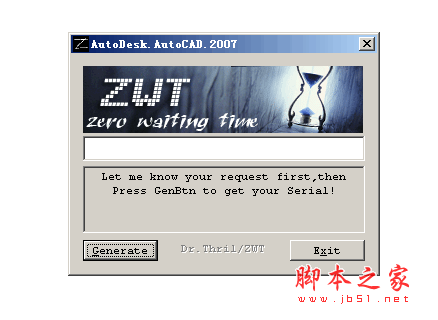
58KB | 简体中文
-
AutoCAD 2008注册机(自动生成AutoCAD2008序列号和激活码)
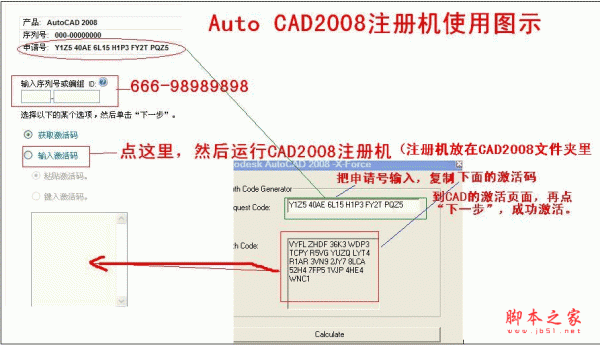
104KB | 简体中文
-
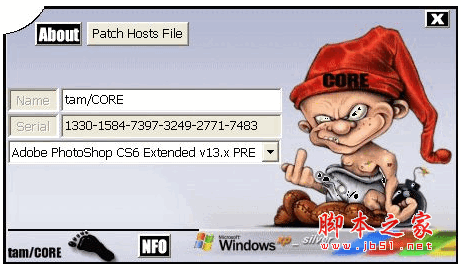
2.05MB | 英文软件
-
GraphPad Prism(医学绘图软件) v9.5.1.733 免费安装破解版(附安
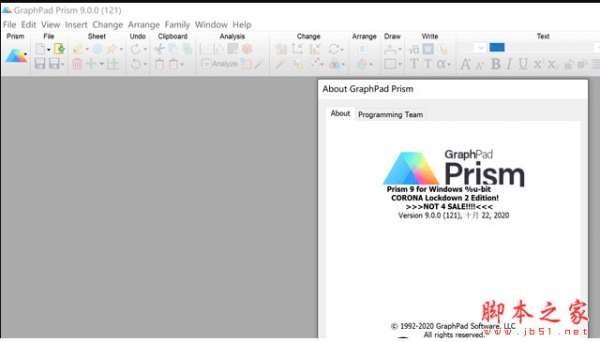
151MB | 英文软件
-
OriginLab OriginPro 2021b SR1 v9.8.5.204 完美激活授权版(附中
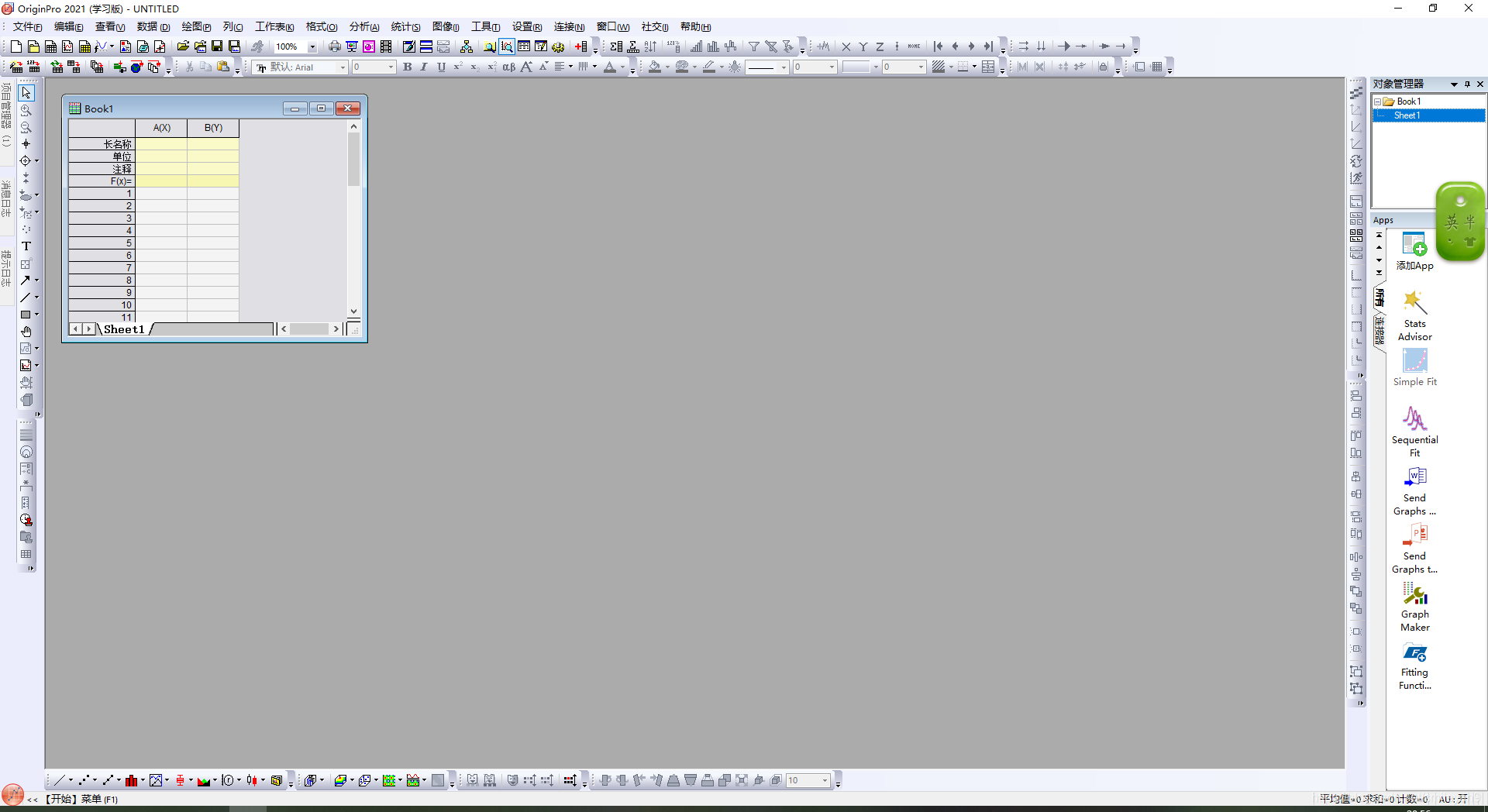
1.67GB | 简体中文
-
IBM SPSS Statistics 24.0 Win64 简体中文特别版(附授权码/许可

848KB | 简体中文
-
Axure RP 9 V9.0.0.3611 汉化安装版(附汉化包)
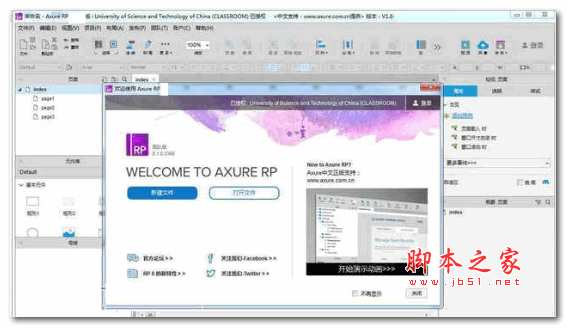
219MB | 简体中文
-
Ezcad(金橙子打标软件) v2.7.6 中文绿色免费版(附使用教程)
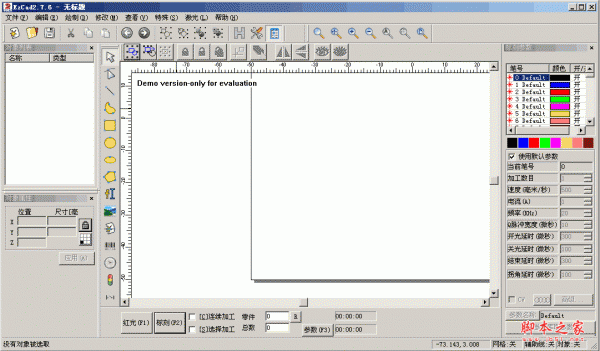
3.42MB | 简体中文
-
FlowJo(流式细胞分析软件) v10.10 免费特别版(附补丁+安装教程)
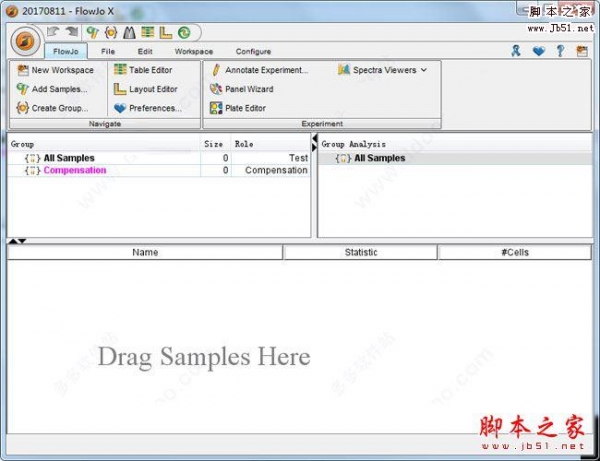
301MB | 英文软件
-
-
相关文章
- Siemens Star CCM+ 2402 19.02.012-R8 中文最新免费完整版(附教程) 64位
- CAXA 2024授权文件(CAXA2024 Patch) v2024 中文免费绿色版
- 结构桥设计Autodesk Structural Bridge Design 2025 中文授权版(附安装教程)
- 亚德客3D选型软件 2024 V11SP5 官方最新版
- CrystalMaker SingleCrystal v5.0.0.300 一键免费安装版 附图文教程
- Geometric DFMPro 11.1.0.9961 for NX 2312 Series Win64 免费版
- CrystalMaker 11(晶体和分子结构可视化软件) v11.0.2.300 x64 免费安装版 附使用教程
- OriginLab Origin Pro 2024 SR1 V10.1.0 中文正式安装版(附中文设置教程) 64位
- 架空电力线设计软件PLS-CADD/POLE/SAPS/TOWER v16.81 x64 最新安装免费版
- CAXA PLM 协同管理 2024 SP0 中文免费完整版(含客户端+服务端)
-
网友评论
-
下载声明
☉ 解压密码:www.jb51.net 就是本站主域名,希望大家看清楚,[ 分享码的获取方法 ]可以参考这篇文章
☉ 推荐使用 [ 迅雷 ] 下载,使用 [ WinRAR v5 ] 以上版本解压本站软件。
☉ 如果这个软件总是不能下载的请在评论中留言,我们会尽快修复,谢谢!
☉ 下载本站资源,如果服务器暂不能下载请过一段时间重试!或者多试试几个下载地址
☉ 如果遇到什么问题,请评论留言,我们定会解决问题,谢谢大家支持!
☉ 本站提供的一些商业软件是供学习研究之用,如用于商业用途,请购买正版。
☉ 本站提供的Materialise Magics 27.0.0.934 中文免费授权版(附安装教程) with MatConvert 10.4.0资源来源互联网,版权归该下载资源的合法拥有者所有。







